Cover Facebook bisa membuat profil FB kamu jadi terlihat lebih menarik.
Apalagi jika kamu menggunakan gambar-gambar yang didesain sedemikian rupa.
Di jamin deh, profil FB kamu jadi keliatan beda dari teman-teman kamu yang lainnya.
Dulu, untuk membuat cover Facebook yang menarik biasanya orang-orang menggunakan software desain grafis seperti Photoshop, Corel Draw, atau yang lainnya.
Tapi seiring dengan berkembangnya teknologi, banyak aplikasi-aplikasi yang memudahkan kita untuk membuatnya.
Salah satu aplikasi yang akan memudahkan kita dalam membuat cover Facebook yang menarik adalah Canva.
Canva adalah aplikasi desain grafis yang bisa digunakan di browser pada PC, ataupun melalui aplikasi di Android.
Salah satunya adalah untuk membuat cover FB. Tutorial lengkapnya bisa kamu baca dibawah ini.
Baca juga: Cara Membuat Logo di Android Menggunakan Canva
Cara Membuat Cover Facebook di Android
Kamu butuh akun Canva untuk dapat menggunakan aplikasi Canva secara gratis, daftar melalui tautan dibawah ini dan dapatkan Canva Pro gratis selama 1 bulan:
Kalau sudah, lanjutkan ikuti tutorial cara membuat cover Facebook di Android menggunakan aplikasi Canva berikut:
1. Pertama kamu harus download dulu aplikasi Canva di Google Play Store. Canva bisa di download dan di gunakan gratis.
2. Berikut buka aplikasi Canva. Di halaman awal, kamu akan melihat deretan template yang bisa kamu gunakan. Mulai dari template kiriman sosial media, kolase, hingga sampul Facebook. Klik menu “Semua” pada pilihan “Sampul Facebook”.
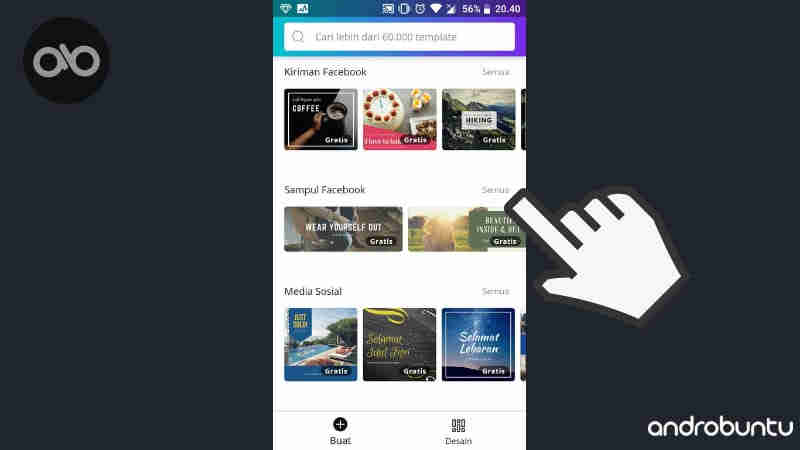
3. Kemudian kamu akan melihat deretan gambar template cover Facebook. Silahkan pilih yang menurut kamu paling menarik dan ingin kamu gunakan untuk cover FB kamu nanti.
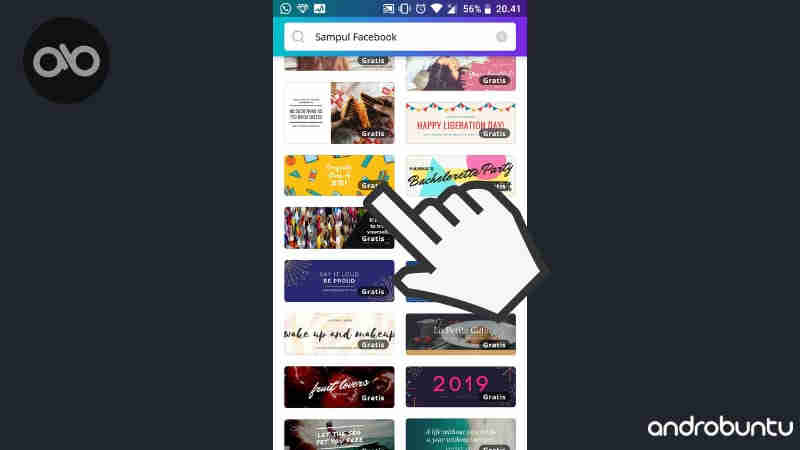
4. Berikutnya Canva akan membuka template cover Facebook yang tadi kamu pilih. Kamu tinggal klik bagian-bagian template cover yang ingin di edit. Di mulai dengan teks. Ganti teks dengan teks yang kamu inginkan. Caranya adalah dengan klik teks pada gambar.
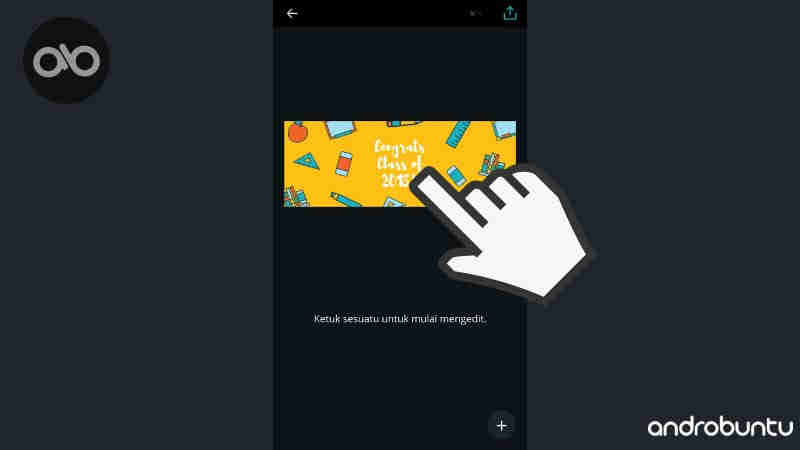
5. Kamu juga bisa mengganti warna-warna teks, background, serta ornamen-ornamen pendukung lainnya. Caranya adalah dengan klik elemen yang ingin diganti warnanya, kemudian klik kotak warna yang ada di menu bagian bawah. Silahkan di edit agar cover Facebook kamu jadi terlihat semenarik mungkin.
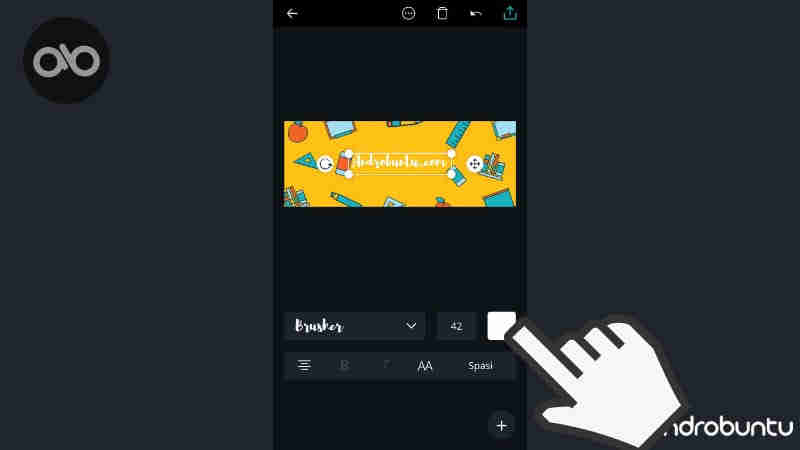
6. Kalau proses editing sudah selesai, berikutnya Sobat Androbuntu tinggal menyimpan gambar cover FB tersebut. Cara menyimpannya adalah dengan klik tombol simpan yang ada di pojok kanan atas.
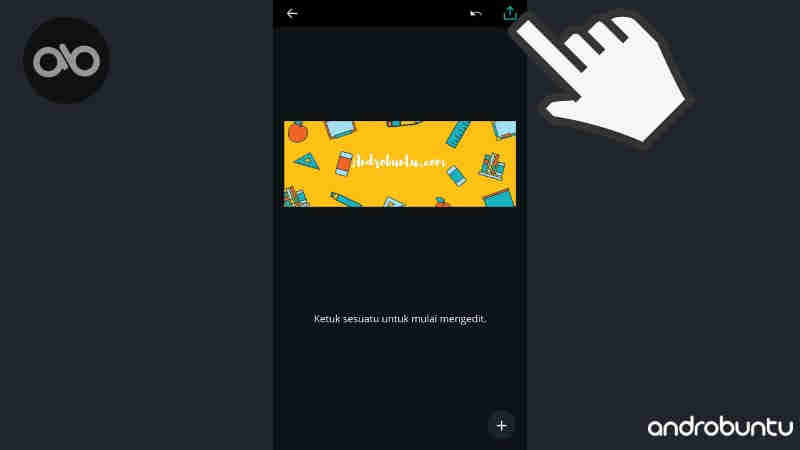
7. Setelah tombol di klik, kemudian Canva akan mulai menyimpannya. Tunggu beberapa saat hingga ada notifikasi bahwa gambar kamu sudah disimpan.
8. Selesai.
Untuk melihat gambar cover Facebook yang kamu buat, silahkan buka galeri dan carilah pada folder “Canva”.
Untuk menggunakan gambar tersebut sebagai cover FB, kamu perlu buka aplikasi Facebook di Android kemudian upload gambar tersebut ke FB.

